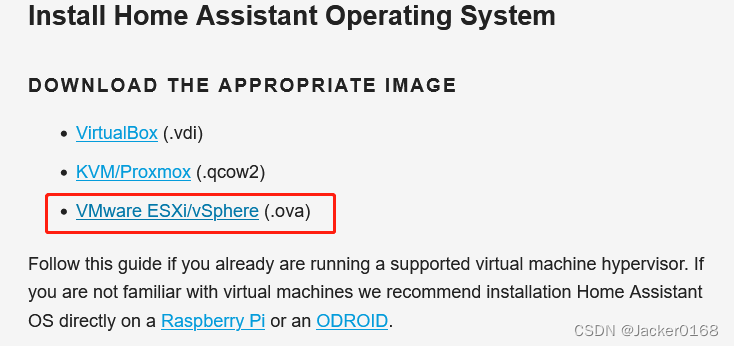
2、安装好群辉VMM后,进入虚拟机页面,选择虚拟机>导入
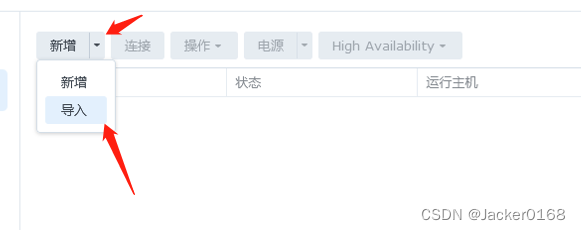
3、选择“从ova文件导入”
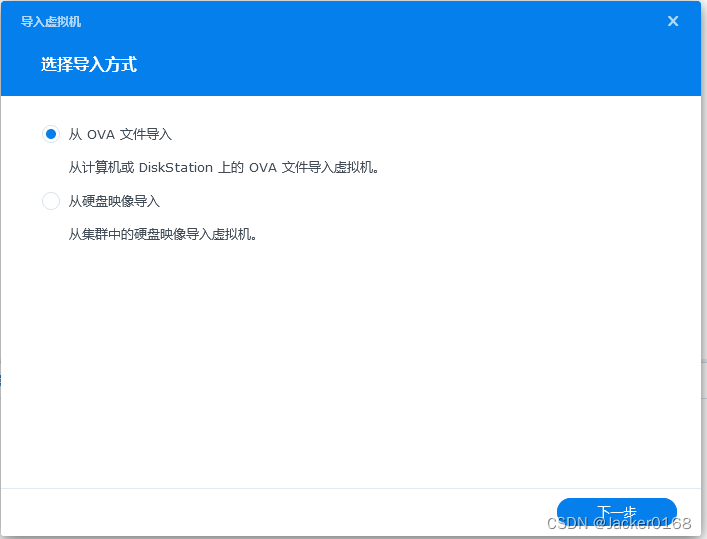
4、根据情况选择导入方式,在此选择从DiskStation中浏览文件
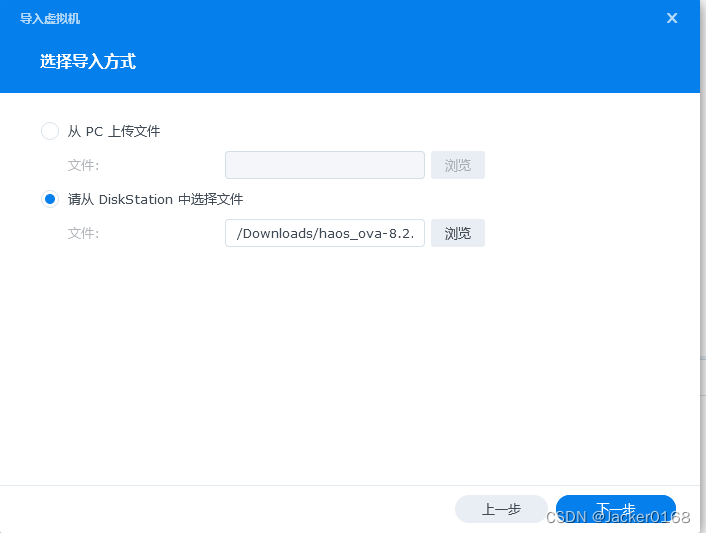
5、选择存储空间、配置常用规格、存储空间、配置网络的选项均为默认
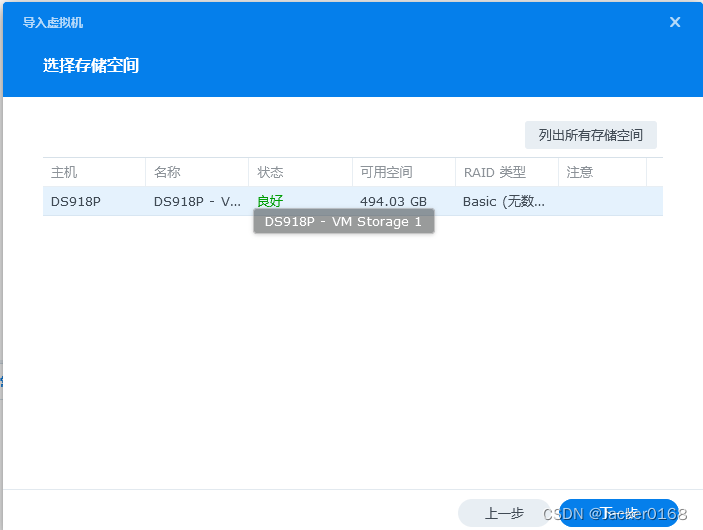
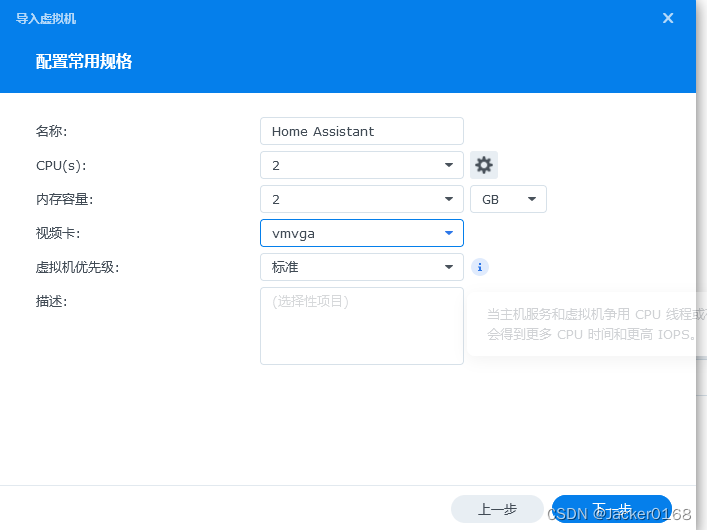
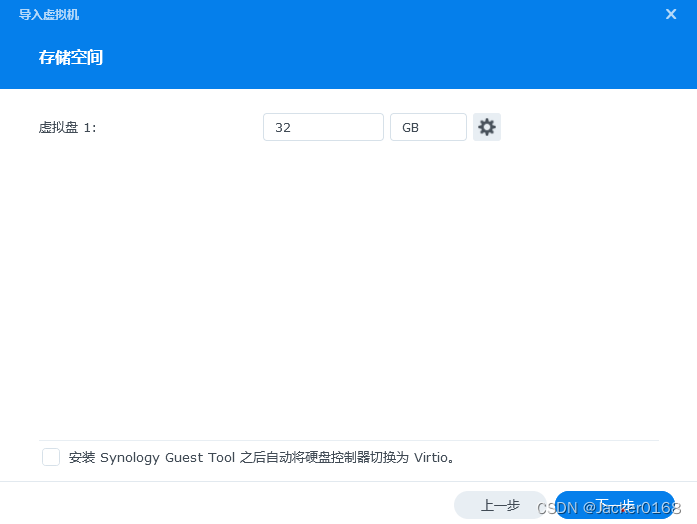
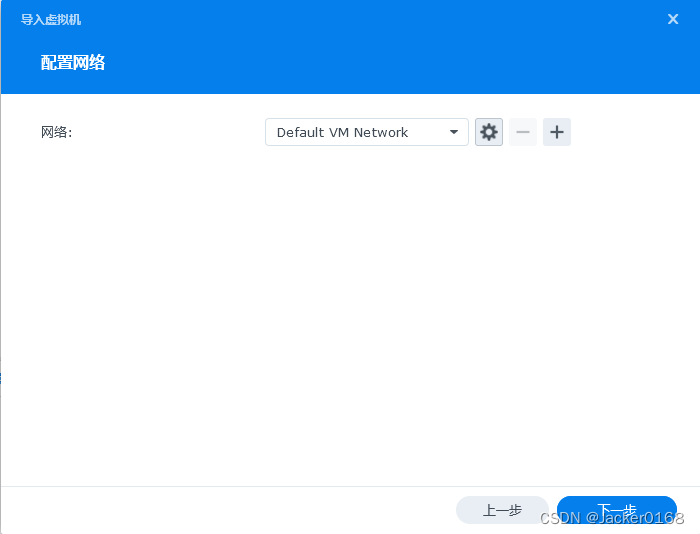
6、在其他设置界面,需要将自动启动选择“是”,固件选择“UEFI”,虚假USB控制器可以选择“USB3.0”,其他选项默认即可
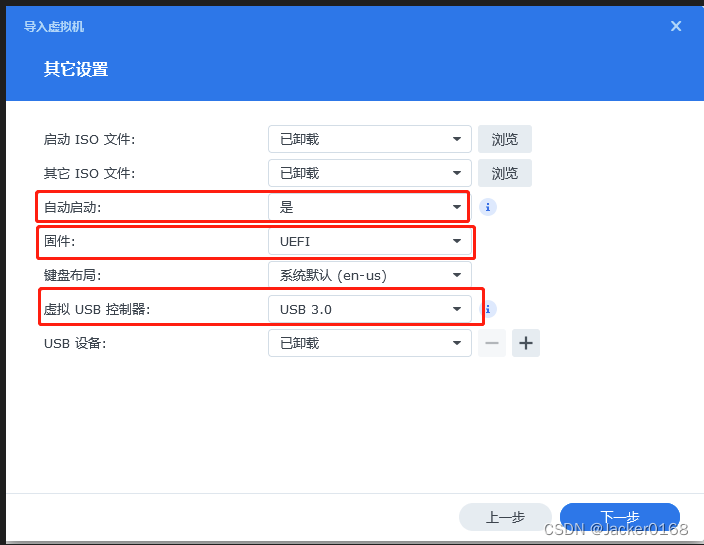
7、分配电源管理权限,勾选admin和自己创建的用户名
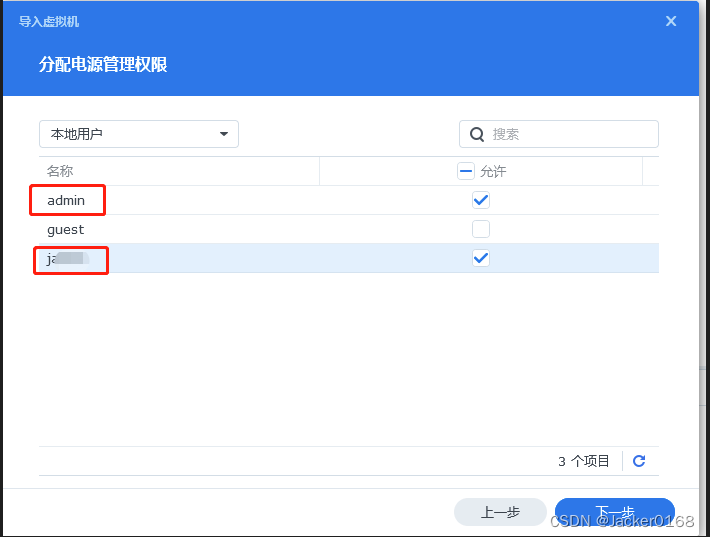
8、摘要勾选创建后开启虚拟机,点击完成等待虚拟机启动
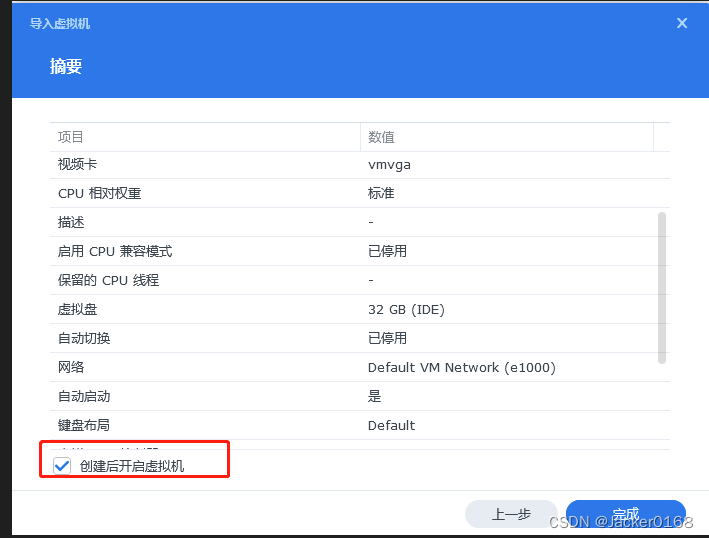
9、HASS启动后会显示IP,此时可以点击VMM的连接进入CLI命令界面查看
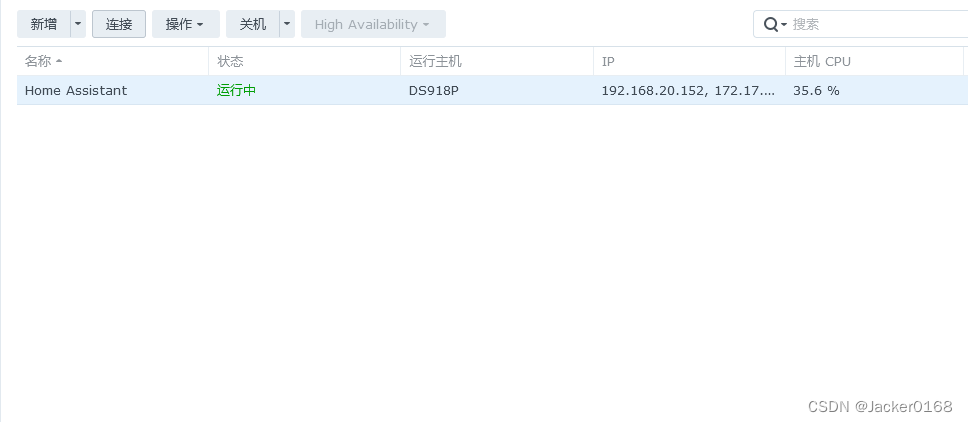
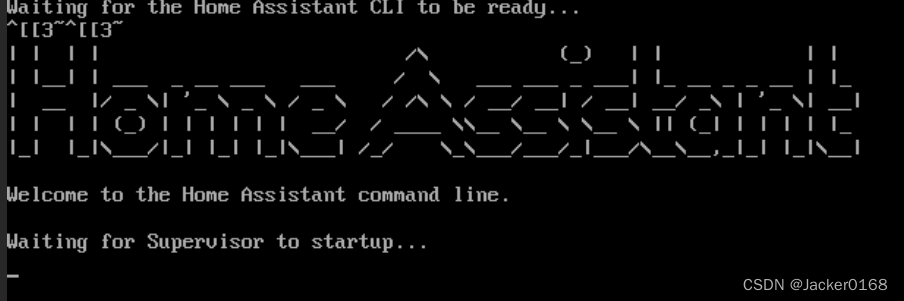
此时输入IP是暂时不能进去HASS界面的,需要等待10-15分钟,至少我是这样。稍等片刻(15-20分钟)后输入HASS获取到的IP地址+端口号8123,例如我的是192.168.20.152:8123
10、进入后会看到此界面,HASS正在配置,等HASS下载配置文件,说是20分钟左右,实则等了大半天。。。
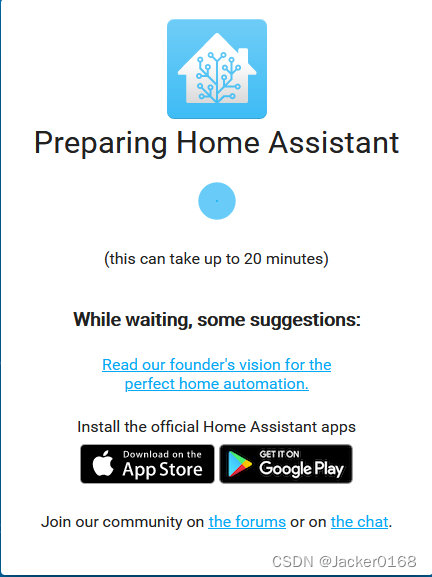
11、此时在HASS的CLI界面,可能会出现此提示(据说是网络问题,毕竟HASS从外网下载配置文件)

Error returned from Supervisor: System is not ready with state: setup
暂时无需理会,等HASS下载好配置文件完全启动后,在CLI界面输入,“banner”,等待supervisor重启即可。
12、等了一个上午,终于安装好了
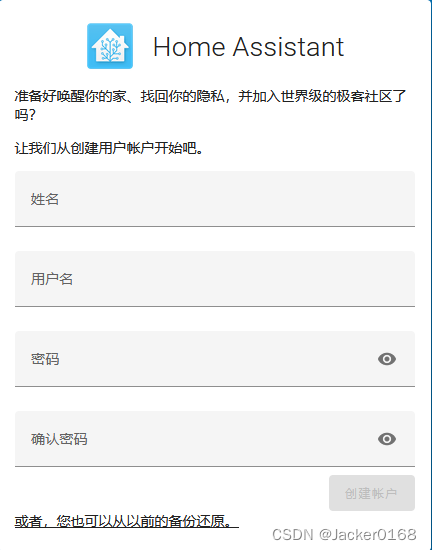
13、再回到CLI界面,输入“banner”后,等待后台重启,成功启动HASS
原文地址:https://www.pudn.com/news/62d2ccce864d5c73acb87bee.html
